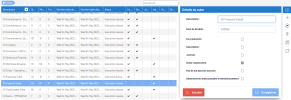Modifier un cube
- Dans la liste des Cubes, cliquez sur un cube.
-
Dans la boîte de dialogue Détails du cube, modifiez les champs et/ou sélectionnez les options tel que décrit dans le tableau ci-dessous.
-
Cliquez sur
Enregistrer.
| Champ | Description |
|---|---|
| Description | Description du cube. |
| Nom de la table | Nom utilisé dans la base de données SEI pour la table. Ne mettez pas d'espaces. |
| Type de données | Sélectionnez le type de base de données à construire avec le cube. |
| En production | Lorsque cette option est sélectionnées, la structure du cube ne peut pas être modifiée. Si elle n'est pas sélectionnée, la structure peut être modifiée mais les données du cube sont pas accessibles aux utilisateurs. |
| Description |
Les cubes de description sont utilisés pour synchroniser la table de description dans l'entrepôt de données, car la description n'est habituellement pas incluse dans un cube régulier. Par exemple, vous pourriez avoir un cube de description pour la table client contenant uniquement l'ID client et le nom. Une fois créé, vous pouvez utiliser ce cube comme une table générique pour obtenir le nom du client dans la définition du modèle de données de votre "vrai" cube. |
| Journal | Sélectionnez cette option pour écrire dans le journal chaque fois que le cube est construit, chargé ou rafraîchi. Le journal est stocké dans la base de données, il n'est donc pas recommandé d'écrire dans le journal après plusieurs rafraîchissements du cube, pour ne pas le surcharger. |
| Indexe columnstore |
Sélectionnez cette option pour créer un index columnstore pour le cube. Les index columnstore utilisent moins d'espace disque et les tranches de cubes OLAP sont chargées plus rapidement ; pour plus d'informations, cliquez ici.
|
| Pas de nul dans les sources | Option permettant de supprimer la logique NULL de la clause WHERE lorsque la source ne contient pas de données NULL. Cette option s'applique uniquement aux entrepôts de données Oracle. |
| Désactiver les index pendant le rafraîchissement |
Lors d'un rafraîchissement, sélectionnez cette option pour désactiver l'index avant d'insérer des données dans la table d'historique. L'index sera réactivé après l'insertion. Cette option peut améliorer la performance lors du rafraîchissement d'un grand nombre de données. Note: Notez que cette option ne peut pas être activée lorsque les index Columnstore sont définis. |
Navigation
Dans la liste déroulante Navigation :
-
Dimensions : voir Dimensions.
-
Mesures : voir Mesures pour plus de détails.
-
Sources de données : voir Sources de données pour plus de détails.
-
Tranches : voir Tranches pour plus de détails.
-
Planificateur : voir Planificateur pour plus de détails.
-
Journal : voir Consulter les journaux pour plus de détails.
Actions
Dans la liste déroulante Actions :
-
Construire le cube : voir Construire pour plus de détails.
-
Copier le cube : voir Copier un cube pour plus de détails.
-
Supprimer le cube : voir Supprimer un cube pour plus de détails.
Rafraîchir les données de l'écran
- Dans la Barre de Navigation, cliquez sur
pour actualiser les informations dans le panneau principal.